这篇文章主要介绍linux安装的8个步骤,文中介绍的非常详细,具有一定的参考价值,感兴趣的小伙伴们一定要看完!
工具:
VMware workstation
CentOS-7-x86_64-Everything-1804.iso安装镜像
安装步骤:
1、如图,直接选择Install CentOS 7,开始安装
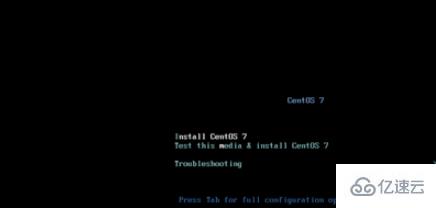
2、接下来选择安装语音,根据个人情况选择,这里选择中文,点击Continue
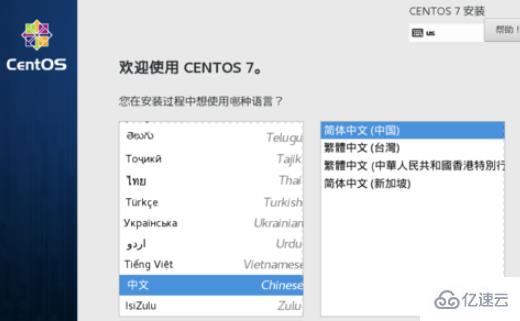
3、安装信息摘要中,要设置时区,软件选择及安装位置选择
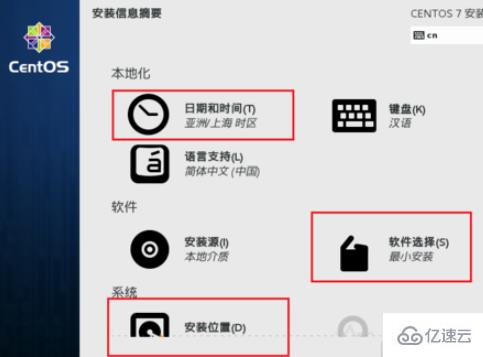
4、点击软件选择,这里根据个人需要,选择最小化或桌面安装,选择后点击完成,回到安装信息摘要界面
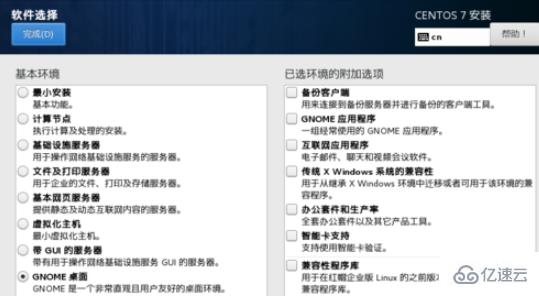
5、点击安装位置,进入安装目标位置设置界面,这里选择默认,点击完成回到安装信息摘要界面
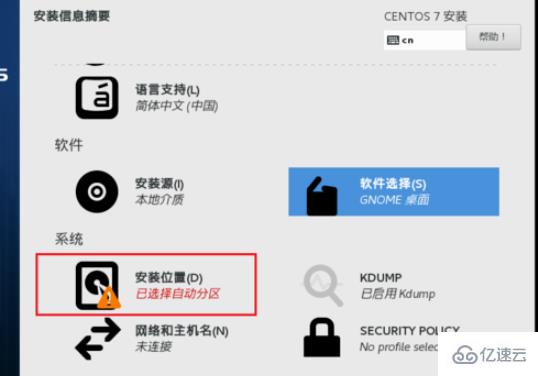
6、进入配置界面,如图,点击ROOT密码,设置root用户密码,设置完成后点击完成(可能需要点击2次)即可完成设置,点击创建用户,可以创建一个用户并设置密码,点击完成后,直接等待安装完成即可
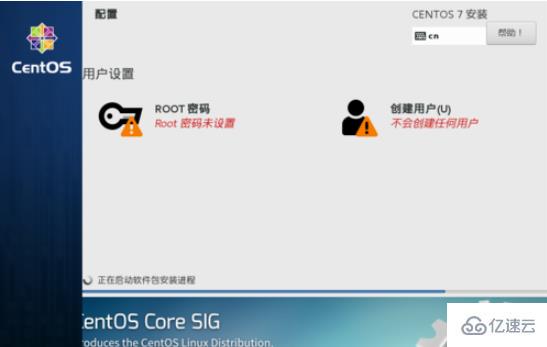
7、完成安装之后,需要点击重启按钮,重启
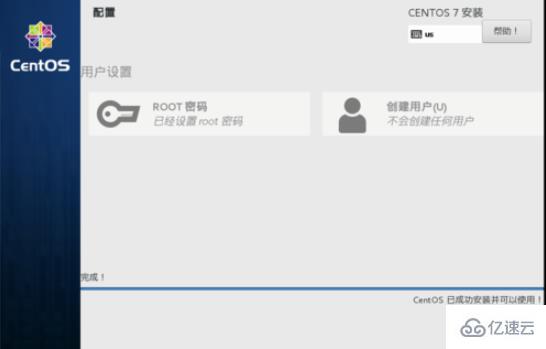
8、重启之后,若是最小化安装会直接进入命令行界面;若是图形化界面,需要进行初始设置,点击LICENSING,进入许可界面,选中我同意许可协议,点击左上角完成按钮,其他2个可以暂不设置,然后点击右下角完成配置按钮即可进入系统登录界面
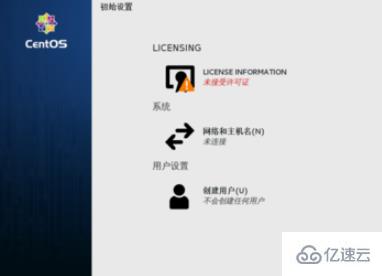
以上是linux安装的8个步骤的所有内容,感谢各位的阅读!希望分享的内容对大家有帮助,更多相关知识,欢迎关注亿速云行业资讯频道!
免责声明:本站发布的内容(图片、视频和文字)以原创、转载和分享为主,文章观点不代表本网站立场,如果涉及侵权请联系站长邮箱:is@yisu.com进行举报,并提供相关证据,一经查实,将立刻删除涉嫌侵权内容。